1.先写个正常的 demo
entity 类:Data.java
/** * Created by Jay on 2015/9/21 0021. */public class Data { private int imgId; private String content;
public Data() {}
public Data(int imgId, String content) { this.imgId = imgId; this.content = content; }
public int getImgId() { return imgId; }
public String getContent() { return content; }
public void setImgId(int imgId) { this.imgId = imgId; }
public void setContent(String content) { this.content = content; }}
复制代码
Activity 布局以及列表项布局:
activity_main.xml:
<LinearLayout xmlns:android="http://schemas.android.com/apk/res/android" xmlns:tools="http://schemas.android.com/tools" android:layout_width="match_parent" android:layout_height="match_parent" android:orientation="vertical" tools:context=".MainActivity">
<ListView android:id="@+id/list_one" android:layout_width="match_parent" android:layout_height="match_parent" />
</LinearLayout>
复制代码
item_list.xml:
<?xml version="1.0" encoding="utf-8"?><LinearLayout xmlns:android="http://schemas.android.com/apk/res/android" android:layout_width="match_parent" android:layout_height="match_parent" android:orientation="horizontal">
<ImageView android:id="@+id/img_icon" android:layout_width="56dp" android:layout_height="56dp"/>
<TextView android:id="@+id/txt_content" android:layout_width="wrap_content" android:layout_height="wrap_content" android:layout_marginTop="20dp" android:layout_marginLeft="10dp" android:textSize="18sp" />
</LinearLayout>
复制代码
自定义 BaseAdapter 的实现:MyAdapter.java:
/** * Created by Jay on 2015/9/21 0021. */public class MyAdapter extends BaseAdapter {
private Context mContext; private LinkedList<Data> mData;
public MyAdapter() {}
public MyAdapter(LinkedList<Data> mData, Context mContext) { this.mData = mData; this.mContext = mContext; }
@Override public int getCount() { return mData.size(); }
@Override public Object getItem(int position) { return null; }
@Override public long getItemId(int position) { return position; }
@Override public View getView(int position, View convertView, ViewGroup parent) { ViewHolder holder = null; if(convertView == null){ convertView = LayoutInflater.from(mContext).inflate(R.layout.item_list,parent,false); holder = new ViewHolder(); holder.img_icon = (ImageView) convertView.findViewById(R.id.img_icon); holder.txt_content = (TextView) convertView.findViewById(R.id.txt_content); convertView.setTag(holder); }else{ holder = (ViewHolder) convertView.getTag(); } holder.img_icon.setImageResource(mData.get(position).getImgId()); holder.txt_content.setText(mData.get(position).getContent()); return convertView; }
private class ViewHolder{ ImageView img_icon; TextView txt_content; } }
复制代码
MainActivity.java 的编写:
public class MainActivity extends AppCompatActivity {
private ListView list_one; private MyAdapter mAdapter = null; private List<Data> mData = null; private Context mContext = null;
@Override protected void onCreate(Bundle savedInstanceState) { super.onCreate(savedInstanceState); setContentView(R.layout.activity_main); mContext = MainActivity.this; bindViews(); mData = new LinkedList<Data>(); mAdapter = new MyAdapter((LinkedList<Data>) mData,mContext); list_one.setAdapter(mAdapter); }
private void bindViews(){ list_one = (ListView) findViewById(R.id.list_one); }
}
复制代码
可以运行,运行后发现我们的页面并没有任何的数据,白茫茫的一片,这样的用户体验并不好, 我们可以通过调用 ListView 的一个 setEmptyView(View)的方法,当 ListView 数据为空的时候, 显示一个对应的 View,另外发现这个方法很奇葩,动态添加的 View,竟然无效,只能在 ListView 所在的布局文件中添加当 ListView 无数据时,想显示的 View,另外用这个 setEmptyView 设置后的 View,加载的时候竟然不会显示出来,好灵异....比如这里的是没有数据时显示一个没有数据 的 TextView,部分代码如下
<TextView android:id="@+id/txt_empty" android:layout_width="wrap_content" android:layout_height="wrap_content" android:layout_gravity="center" android:textSize="15pt" android:textColor="#000000"/> txt_empty = (TextView) findViewById(R.id.txt_empty); txt_empty.setText("暂无数据~");list_one.setEmptyView(txt_empty);
复制代码
当然除了这种方法外我们还可以定义一个与 ListView 一样大小位置的布局,然后设置, android:visibility="gone",在 Java 代码中对 mData 集合的 size 进行判断,如果==0, 说明没数据,让这个布局显示出来,当有数据的时候让这个布局隐藏~
2.添加一条记录
好的,我们弄个添加按钮,没按一次添加一条记录哈~
运行效果图:
代码实现
在我们自定义的 BaseAdapter 中定义一个方法,方法内容如下:
public void add(Data data) { if (mData == null) { mData = new LinkedList<>(); } mData.add(data); notifyDataSetChanged();}
复制代码
然后布局自己加个按钮,然后设置下事件,代码如下:
private Button btn_add;btn_add = (Button) findViewById(R.id.btn_add);btn_add.setOnClickListener(this);
@Overridepublic void onClick(View v) { switch (v.getId()){ case R.id.btn_add: mAdapter.add(new Data(R.mipmap.ic_icon_qitao,"给猪哥跪了~~~ x " + flag)); flag++; break; }}
复制代码
嘿嘿,成了,添加数据就这么简单~,如果你想插入到特定位置,也行,我们 Adapter 类里,再另外 写一个方法:
//往特定位置,添加一个元素public void add(int position,Data data){ if (mData == null) { mData = new LinkedList<>(); } mData.add(position,data); notifyDataSetChanged();}
复制代码
然后加个按钮,写个事件:
private Button btn_add2;btn_add2 = (Button) findViewById(R.id.btn_add2);btn_add2.setOnClickListener(this);
case R.id.btn_add2://position从0开始算的mAdapter.add(4,new Data(R.mipmap.ic_icon_qitao,"给猪哥跪了~~~ x " + flag));break;
复制代码
运行效果图:
可以看到我们的第九项插入到了第五个位置
3.删除某一项
同样的,我们写两个方法,一个直接删对象,一个根据游标来删:
public void remove(Data data) { if(mData != null) { mData.remove(data); } notifyDataSetChanged();}
public void remove(int position) { if(mData != null) { mData.remove(position); } notifyDataSetChanged();}
复制代码
然后加两个 Button,调用下这两个方法:
case R.id.btn_remove: mAdapter.remove(mData_5); break;case R.id.btn_remove2: mAdapter.remove(2); break;
复制代码
运行效果图:
从图中我们可以看到,第五项被移除了,然后点击游标删除数据,一直删的是第三项!
4.移除所有的记录:
这个更加简单,直接调用 clear 方法即可!方法代码如下:
public void clear() { if(mData != null) { mData.clear(); } notifyDataSetChanged();}
复制代码
5.更新某一个记录
细心的你应该发现了,进行了数据修改操作后,都会调用一个 notifyDataSetChanged(); 一开始我以为:
notifyDataSetChanged()会把界面上现实的的 item 都重绘一次,这样会影响 ui 性能吧,如果数据量 很大,但是我改变一项就要重新绘制所有的 item,这肯定不合理是吧!于是乎,我用了一个傻办法 来修改某个 Item 中控件的值,我在 Java 代码中写了这样一段代码:
private void updateListItem(int postion,Data mData){ int visiblePosition = list_one.getFirstVisiblePosition(); View v = list_one.getChildAt(postion - visiblePosition); ImageView img = (ImageView) v.findViewById(R.id.img_icon); TextView tv = (TextView) v.findViewById(R.id.txt_content); img.setImageResource(mData.getImgId()); tv.setText(mData.getContent());}
复制代码
notifyDataSetChanged()方法会判断是否需要重新渲染,如果当前 item 没有必要重新渲染 是不会重新渲染的,如果某个 Item 的状态发生改变,都会导致 View 的重绘,而重绘的并不是 所有的 Item,而是 View 状态发生变化的那个 Item!所以我们直接 notifyDataSetChange()方法 即可,当然知道多一个上面的方法也没什么。
代码下载:
ListViewDemo3.zip
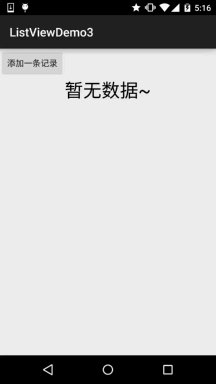
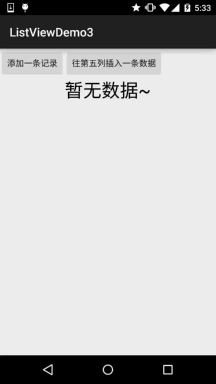












评论